Como proteger com senha um arquivo ZIP no Windows 10
Como você sabe, os sistemas Windows 10 possuem ferramentas integradas de pasta compactada para que você possa compactar e descompactar arquivos sem o software WinZip ou 7-Zip instalado. No entanto, se você quiser colocar uma senha em um arquivo ZIP no Windows 10, você não pode fazer isso sem a ajuda de um utilitário de terceiros como 7-Zip, WinRAR, etc. post mostrará como proteger com senha um arquivo zip no Windows 10 usando 7-Zip, WinRAR ou iSumsoft FileCarer.
- Opção 1: usando 7-Zip
- Opção 2: usando WinRAR
- Opção 3: usando iSumsoft FileCarer
Opção 1: proteger com senha um arquivo ZIP no Windows 10 usando 7-Zip
Dicas: 7-Zip não suporta a adição direta de uma senha a um arquivo ZIP existente. Ele permite que você defina uma senha ao criar um arquivo ZIP. Portanto, se você deseja proteger com senha um arquivo ZIP existente, primeiro você precisa descompactá-lo e, em seguida, compactá-lo novamente com a senha.
Etapa 1: certifique-se de que o 7-Zip esteja instalado em seu Windows 10.
Dicas: se você ainda não o instalou, obtenha o 7-Zip gratuitamente em http://www.7-zip.org/. Você precisará escolher a versão dependendo se o seu Windows 10 é de 32 ou 64 bits.
Etapa 2: Clique com o botão direito no arquivo/pasta que deseja compactar em um arquivo zip protegido por senha e, no menu de contexto, aponte para 7-Zip e selecione Adicionar a arquivo.
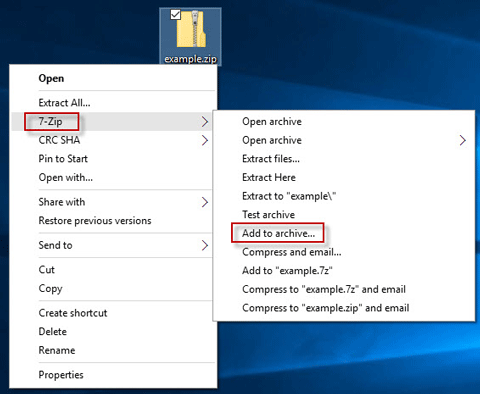
Etapa 3: Na caixa de diálogo Adicionar ao arquivo, digite um nome para o arquivo ou mantenha seu nome padrão e selecione zip como formato de arquivo. Em seguida, localize a seção Criptografia, digite a senha na caixa "Inserir senha" e na caixa "Inserir senha novamente" e, por fim, clique em OK. Em seguida, um arquivo ZIP protegido por senha será criado. A senha será necessária para abrir ou extrair os arquivos no arquivo ZIP.
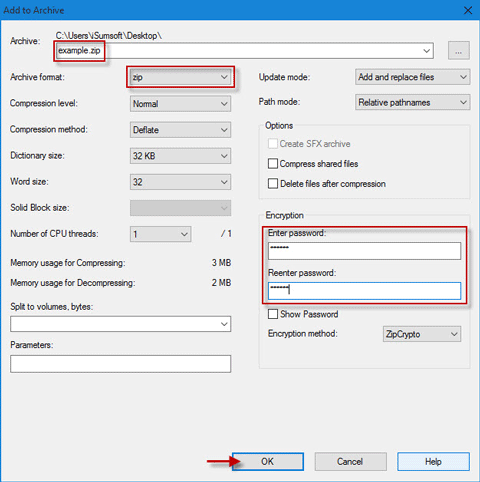
Opção 2: proteger com senha um arquivo ZIP no Windows 10 usando WinRAR
Certifique-se de que o WinRAR esteja instalado em seu Windows 10. Se você não o instalou, obtenha a versão de avaliação gratuita do WinRAR em http://www.rarlab.com/download.htm, e instale-o no Windows 10. Em seguida, use-o para proteger com senha um arquivo zip de duas maneiras, conforme abaixo.
Maneira 1: Definir senha ao compactar um arquivoEtapa 1: clique com o botão direito no arquivo/pasta que deseja compactar com a senha e selecione
Adicionar ao arquivo no menu de contexto.
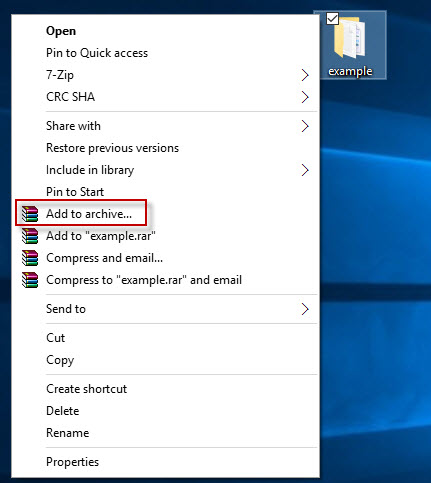
Nome e parâmetros do arquivo, selecione a guia Geral, digite um nome para o arquivo ou use seu nome padrão, selecione ZIP em Formato de arquivo e clique no botão Definir senha.
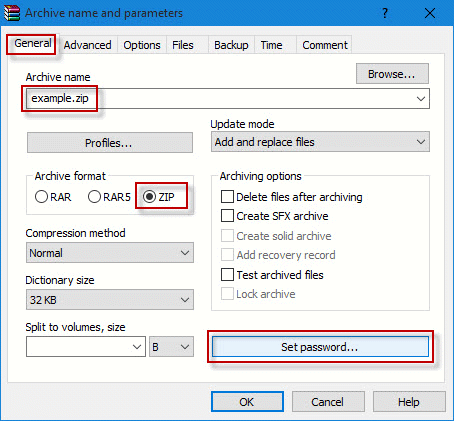
OK. Clique em OK novamente. Em seguida, um arquivo ZIP protegido por senha será criado no local onde está o arquivo/pasta original. Será necessária uma senha para abrir ou extrair os arquivos do arquivo ZIP.
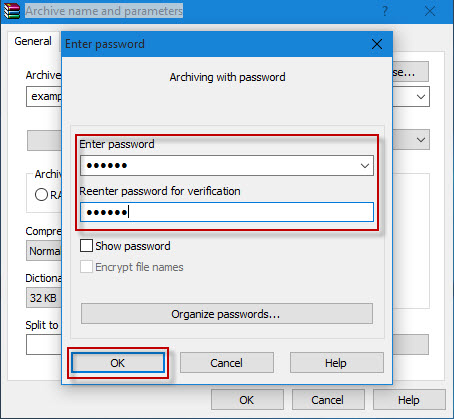
Etapa 1: clique com o botão direito em um arquivo ZIP existente que você deseja proteger com senha e selecione
Abrir com WinRAR no menu de contexto.
Etapa 2: No menu WinRAR, clique emFerramentas e selecione Converter arquivos.
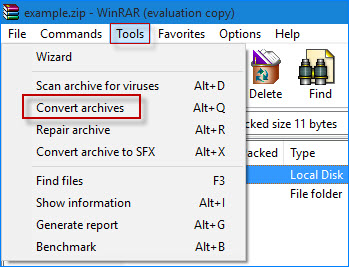
Converter arquivos, mantenha o zip marcado na seção Tipos de arquivo, especifique um local de salvamento para o arquivo e clique no botão Compressão.
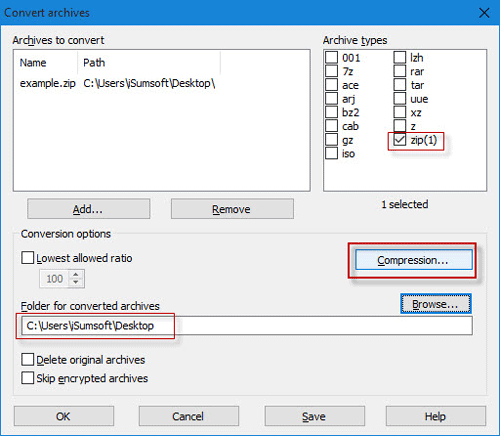
Definir opções de compactação padrão, selecione a guia Geral, selecione o formato ZIP e clique em Definir senha .
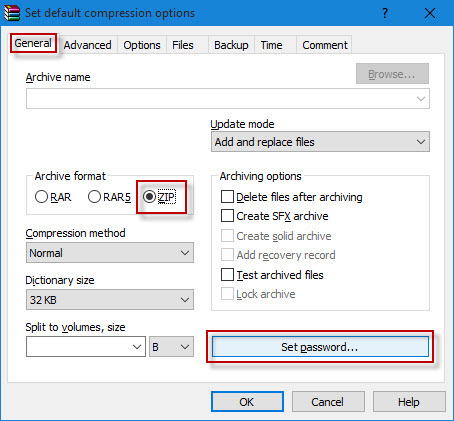
OK. Clique em OK novamente, clique em Sim quando perguntado se deseja criptografar arquivos convertidos e, por fim, clique em OK.
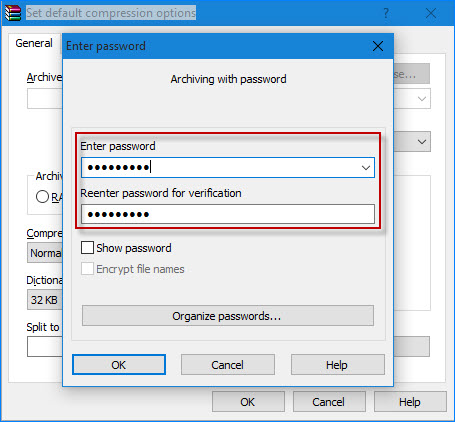
Dicas: lembre-se da sua senha. Se infelizmente você esquecer ou perder a senha, não se preocupe. Aprenda como abrir um arquivo ZIP protegido por senha sem senha.
Opção 3: proteger com senha um arquivo ZIP no Windows 10 usando iSumsoft FileCarer
iSumsoft FileCarer é uma ferramenta de criptografia de arquivos profissional e fácil de usar, projetada para proteger arquivos no Windows contra olhares indiscretos. Ao contrário do bloqueio de arquivos com senha, ele usa um algoritmo forte para converter seus arquivos em um formato inacessível, que é uma maneira mais segura de proteger com senha seu arquivo privado. Aqui você pode proteger o arquivo zip com senha usando iSumsoft FileCarer com estas etapas fáceis.
Etapa 1: Certifique-se de que iSumsoft FileCarer esteja instalado em seu computador. Em seguida, execute este software.Etapa 2: Entre na opção
Criptografar e clique no ícone do arquivo para selecionar o arquivo zip que deseja proteger. Após a seleção, insira a senha desejada duas vezes e clique no botão Criptografar na parte inferior direita.
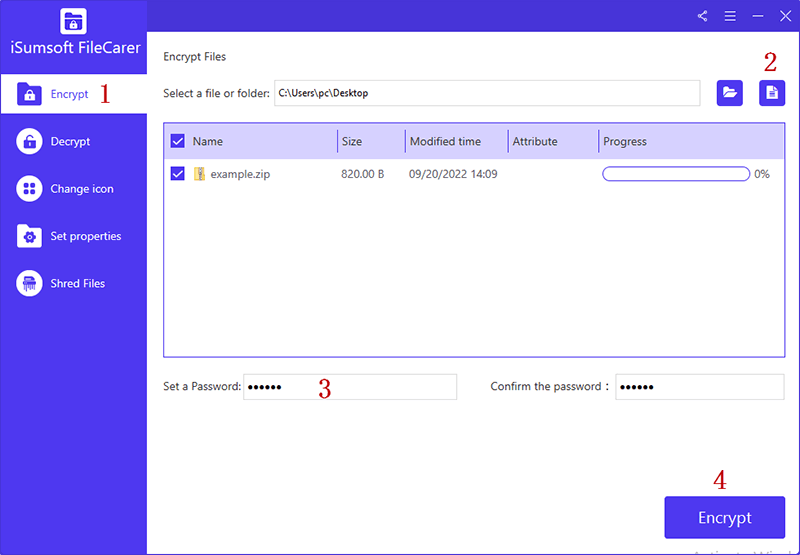
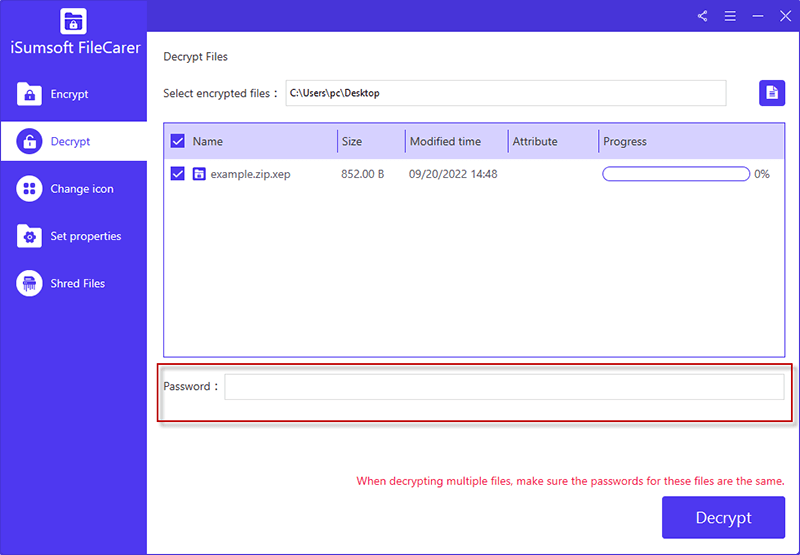
-
 Como excluir backups da máquina do tempo? Como apagar e começar de novo?máquina do tempo: o melhor amigo do seu Mac e como gerenciar seus backups Time Machine, a solução de backup interna da Apple, oferece backups incre...Tutorial de software Postado em 2025-03-25
Como excluir backups da máquina do tempo? Como apagar e começar de novo?máquina do tempo: o melhor amigo do seu Mac e como gerenciar seus backups Time Machine, a solução de backup interna da Apple, oferece backups incre...Tutorial de software Postado em 2025-03-25 -
 Como impedir as pessoas de roubar seu Wi-FiProteger sua rede Wi-Fi é crucial para sua segurança e privacidade on-line. O acesso não autorizado pode expor seu histórico de navegação e arquivos...Tutorial de software Postado em 2025-03-25
Como impedir as pessoas de roubar seu Wi-FiProteger sua rede Wi-Fi é crucial para sua segurança e privacidade on-line. O acesso não autorizado pode expor seu histórico de navegação e arquivos...Tutorial de software Postado em 2025-03-25 -
 'Encontre meu dispositivo' para Android agora permite rastrear as pessoasO Android Encontre meu aplicativo de dispositivo foi atualizado com uma nova interface amigável. Agora, com guias separadas de "dispositivos&quo...Tutorial de software Postado em 2025-03-25
'Encontre meu dispositivo' para Android agora permite rastrear as pessoasO Android Encontre meu aplicativo de dispositivo foi atualizado com uma nova interface amigável. Agora, com guias separadas de "dispositivos&quo...Tutorial de software Postado em 2025-03-25 -
 Formato do número de moeda versus contabilidade no Excel: Qual é a diferença?Explicação detalhada da moeda do Excel e formato de número contábil: quando usar qual? Este artigo se aproxima das nuances dos formatos de números ...Tutorial de software Postado em 2025-03-25
Formato do número de moeda versus contabilidade no Excel: Qual é a diferença?Explicação detalhada da moeda do Excel e formato de número contábil: quando usar qual? Este artigo se aproxima das nuances dos formatos de números ...Tutorial de software Postado em 2025-03-25 -
 4 dicas para ouvir mais podcasts, mais rápidoO grande volume de podcasts disponíveis hoje é esmagador! Da ciência ao crime verdadeiro, há um podcast para todo interesse. Mas essa abundância ...Tutorial de software Postado em 2025-03-25
4 dicas para ouvir mais podcasts, mais rápidoO grande volume de podcasts disponíveis hoje é esmagador! Da ciência ao crime verdadeiro, há um podcast para todo interesse. Mas essa abundância ...Tutorial de software Postado em 2025-03-25 -
 Eu adoraria um telefone com lentes de câmera trocáveis: por que isso não aconteceu?tão bom quanto as câmeras de telefone se tornaram, elas poderiam fornecer fotos muito melhores usando lentes destacáveis, assim como as câmeras dedic...Tutorial de software Postado em 2025-03-25
Eu adoraria um telefone com lentes de câmera trocáveis: por que isso não aconteceu?tão bom quanto as câmeras de telefone se tornaram, elas poderiam fornecer fotos muito melhores usando lentes destacáveis, assim como as câmeras dedic...Tutorial de software Postado em 2025-03-25 -
 Como transmitir seus jogos para PC para todas as suas telasAlém da música e dos filmes, o streaming de jogos está rapidamente ganhando popularidade. Não se trata apenas de jogos baseados em nuvem; Você ta...Tutorial de software Postado em 2025-03-24
Como transmitir seus jogos para PC para todas as suas telasAlém da música e dos filmes, o streaming de jogos está rapidamente ganhando popularidade. Não se trata apenas de jogos baseados em nuvem; Você ta...Tutorial de software Postado em 2025-03-24 -
 Como reiniciar um PC remoto no modo de segurança com redeLeia nossa página de divulgação para descobrir como você pode ajudar o MSpowerUser a sustentar a equipe editorial a ler mais ...Tutorial de software Postado em 2025-03-24
Como reiniciar um PC remoto no modo de segurança com redeLeia nossa página de divulgação para descobrir como você pode ajudar o MSpowerUser a sustentar a equipe editorial a ler mais ...Tutorial de software Postado em 2025-03-24 -
 Samsung Galaxy S25+ vs. Galaxy S24+: Vale a atualização?Samsung Galaxy S25 vs. S24: a atualização vale a pena? O Samsung Galaxy S25 possui um processador mais poderoso e um software de câmera aprimorado,...Tutorial de software Postado em 2025-03-24
Samsung Galaxy S25+ vs. Galaxy S24+: Vale a atualização?Samsung Galaxy S25 vs. S24: a atualização vale a pena? O Samsung Galaxy S25 possui um processador mais poderoso e um software de câmera aprimorado,...Tutorial de software Postado em 2025-03-24 -
 O que é o Apple CarPlay e é melhor do que apenas usar um telefone no seu carro?Apple CarPlay:驾车更安全、更便捷的iPhone体验 Apple CarPlay 为您提供了一种比在车内使用手机更安全的方式,让您轻松访问应用程序和Siri功能。虽然无线CarPlay更加方便,无需连接手机,但有线CarPlay更为常见且运行良好。您可以通过更改壁纸、添加、删除和重新排列...Tutorial de software Postado em 2025-03-24
O que é o Apple CarPlay e é melhor do que apenas usar um telefone no seu carro?Apple CarPlay:驾车更安全、更便捷的iPhone体验 Apple CarPlay 为您提供了一种比在车内使用手机更安全的方式,让您轻松访问应用程序和Siri功能。虽然无线CarPlay更加方便,无需连接手机,但有线CarPlay更为常见且运行良好。您可以通过更改壁纸、添加、删除和重新排列...Tutorial de software Postado em 2025-03-24 -
 Ofertas de tecnologia de topo: Pixel 9 Pro XL, Samsung portátil SSD, campainha de vídeo e muito maisOs acordos de tecnologia desta semana são bons demais para perder, se você está caçando pechinchas do Dia dos Presidentes ou uma surpresa do Dia dos ...Tutorial de software Postado em 2025-03-23
Ofertas de tecnologia de topo: Pixel 9 Pro XL, Samsung portátil SSD, campainha de vídeo e muito maisOs acordos de tecnologia desta semana são bons demais para perder, se você está caçando pechinchas do Dia dos Presidentes ou uma surpresa do Dia dos ...Tutorial de software Postado em 2025-03-23 -
 Android 16 poderia finalmente trazer ordem ao caos de notificaçãoAndroid 16 pode iniciar a função "Notificação em pacote" para resolver o problema da sobrecarga de notificação! Diante do número crescente...Tutorial de software Postado em 2025-03-23
Android 16 poderia finalmente trazer ordem ao caos de notificaçãoAndroid 16 pode iniciar a função "Notificação em pacote" para resolver o problema da sobrecarga de notificação! Diante do número crescente...Tutorial de software Postado em 2025-03-23 -
 5 maneiras de trazer suas fotos digitais para o mundo real将珍藏的数码照片带入现实生活,让回忆更加生动!本文介绍五种方法,让您不再让照片沉睡在电子设备中,而是以更持久、更令人愉悦的方式展示它们。 本文已更新,最初发表于2018年3月1日 手机拍照如此便捷,照片却常常被遗忘?别让照片蒙尘!以下五种方法,让您轻松将心爱的照片变为可触可感的现实存在。 使用专业照...Tutorial de software Postado em 2025-03-23
5 maneiras de trazer suas fotos digitais para o mundo real将珍藏的数码照片带入现实生活,让回忆更加生动!本文介绍五种方法,让您不再让照片沉睡在电子设备中,而是以更持久、更令人愉悦的方式展示它们。 本文已更新,最初发表于2018年3月1日 手机拍照如此便捷,照片却常常被遗忘?别让照片蒙尘!以下五种方法,让您轻松将心爱的照片变为可触可感的现实存在。 使用专业照...Tutorial de software Postado em 2025-03-23 -
 Por que o mousepad do meu laptop não está funcionando corretamente quando conectado ao carregador?Razões Antes de começarmos a solucionar esse problema, vamos examinar alguns motivos potenciais dos motivos do seu laptop não funciona corretamente ...Tutorial de software Postado em 2025-03-23
Por que o mousepad do meu laptop não está funcionando corretamente quando conectado ao carregador?Razões Antes de começarmos a solucionar esse problema, vamos examinar alguns motivos potenciais dos motivos do seu laptop não funciona corretamente ...Tutorial de software Postado em 2025-03-23 -
 5 principais métodos eficazes para erro de cliente Riot não encontradoimagine quando você quer descansar jogando um jogo, seu tumulto não funciona e mostra uma mensagem de erro não encontrada. Como isso seria deprimente...Tutorial de software Postado em 2025-03-23
5 principais métodos eficazes para erro de cliente Riot não encontradoimagine quando você quer descansar jogando um jogo, seu tumulto não funciona e mostra uma mensagem de erro não encontrada. Como isso seria deprimente...Tutorial de software Postado em 2025-03-23
Estude chinês
- 1 Como se diz “andar” em chinês? 走路 Pronúncia chinesa, 走路 aprendizagem chinesa
- 2 Como se diz “pegar um avião” em chinês? 坐飞机 Pronúncia chinesa, 坐飞机 aprendizagem chinesa
- 3 Como se diz “pegar um trem” em chinês? 坐火车 Pronúncia chinesa, 坐火车 aprendizagem chinesa
- 4 Como se diz “pegar um ônibus” em chinês? 坐车 Pronúncia chinesa, 坐车 aprendizagem chinesa
- 5 Como se diz dirigir em chinês? 开车 Pronúncia chinesa, 开车 aprendizagem chinesa
- 6 Como se diz nadar em chinês? 游泳 Pronúncia chinesa, 游泳 aprendizagem chinesa
- 7 Como se diz andar de bicicleta em chinês? 骑自行车 Pronúncia chinesa, 骑自行车 aprendizagem chinesa
- 8 Como você diz olá em chinês? 你好Pronúncia chinesa, 你好Aprendizagem chinesa
- 9 Como você agradece em chinês? 谢谢Pronúncia chinesa, 谢谢Aprendizagem chinesa
- 10 How to say goodbye in Chinese? 再见Chinese pronunciation, 再见Chinese learning

























